Quizás muchas veces te hayas preguntado cómo recuperar respaldos antiguos de WhatsApp. Actualmente, los datos son una parte esencial de la información y la privacidad de las personas. En su mayoría, están en el mundo digital por medio de las aplicaciones. Una problemática que se genera frecuentemente es la pérdida de información en dichas apps y la necesidad de recuperar respaldos antiguos.
WhatsApp es una de las más importantes, pues es allí donde se alojan las conversaciones y se comparte información de gran valor para los usuarios. ¿Has perdido tu móvil o quieres reestablecerlo con la opción de recuperar después los datos de la aplicación? Entonces estos pasos te servirán para poder restaurarlos de manera sencilla y rápida.
- ¿Cómo cambiar de teléfono sin perder WhatsApp u otros datos importantes?
- ¿Cómo descargar e instalar WhatsApp oficial en la computadora?
- ¿Cómo recuperar fotos y videos en WhatsApp?
Pasos para recuperar tu respaldo más reciente de WhatsApp
Si aún no sabes recuperar tu respaldo más reciente, te dejamos el paso a paso:
- Desinstalar WhatsApp. Para que puedas volver a restaurar los archivos, primero deberás eliminar la aplicación y reinstalarla. De esta manera te aparecerá la copia de seguridad.
- Configura el número de teléfono. Realiza el paso a paso que te pide WhatsApp, configurando tu número y verificando el código de seguridad.
- Elige la copia de seguridad que quieras restaurar. Luego te aparecerá automáticamente la opción “RESTAURAR”.
- Dale a la opción “siguiente” y restaura todos tus datos.
Ahora, si lo que quieres es restaurar una copia de seguridad más antigua, solamente deberás añadir un par de pasos más. Te los explicamos a continuación.

¿Cómo recuperar respaldos antiguos en mi aplicación de WhatsApp?
Luego de eliminar la aplicación, entra a la gestión de archivos de tu dispositivo móvil. Allí busca la carpeta “WhatsApp”, luego explora una carpeta llamada “Databases”.

Allí, podrás ver todas las copias de seguridad locales que tienes guardadas en WhatsApp, las cuales se mostrarán de esta manera:
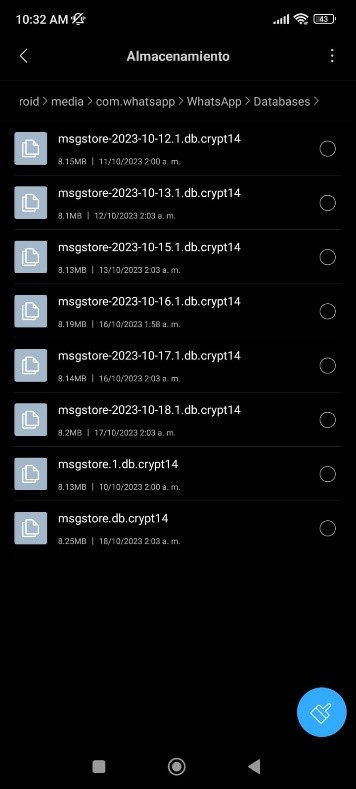
Escoge la fecha que deseas restaurar y, a continuación, bórrala para que quede como predeterminada. Por ejemplo, si el nombre del archivo que deseas restaurar es msgstore-2023-10-17.1.db.crypt14 debería quedar msgstore.1.db.crypt14.
Luego de esto, reinstala WhatsApp, sigue los pasos anteriores y te deberá aparecer la opción “restaurar WhatsApp desde una copia de seguridad local”. Automáticamente el sistema sabrá que es la que acabas de renombrar.
Algunos consejos extra
Recuerda configurar una copia de seguridad automática periódica en WhatsApp. Lo anterior te permitirá mantener siempre tus datos. Esperamos que este contenido te haya sido útil. Recuerda que con nosotros puedes conocer todo sobre tecnología, desde cómo proteger tu cuenta de WhatsApp hasta las recomendaciones de aplicaciones para tus tareas diarias.




